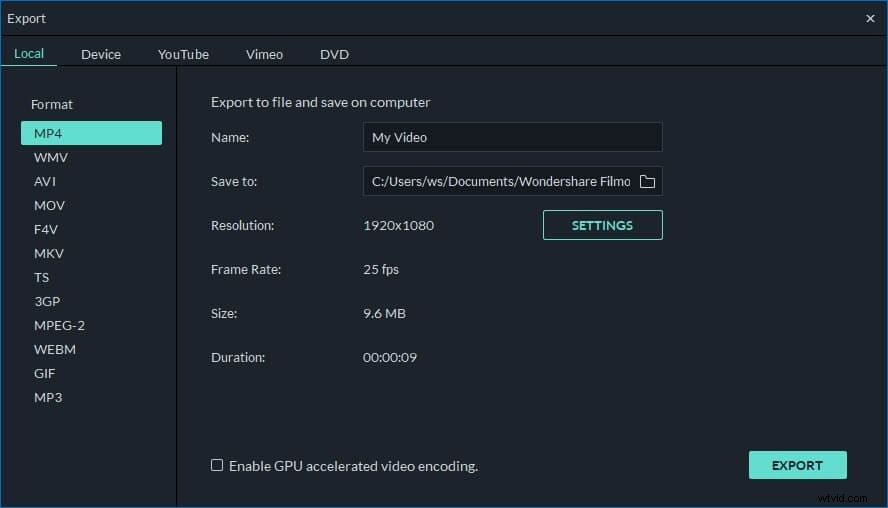Parfois, vous voudrez peut-être mélanger les fichiers vidéo HD (haute définition) et SD (définition standard) en un seul fichier complet. Pour ce faire, vous avez besoin d'un mélangeur vidéo facile à utiliser et de haute qualité.
Wondershare Filmora (à l'origine Wondershare Video Editor) est un tel programme. Il vous permet de mélanger des fichiers vidéo HD et SD de manière transparente et d'enregistrer le fichier terminé dans presque tous les formats vidéo. Pour ceux qui mélangent simplement des fichiers vidéo HD et SD pour graver un DVD plus tard, ce programme est absolument le meilleur choix à cet égard. Il vous permet de graver directement un nouveau disque DVD (dossier DVD, fichier ISO, fichier IFO inclus) après avoir parfaitement mélangé les fichiers.
Maintenant, téléchargez-le et installez-le d'abord. Et suivez ensuite le didacticiel étape par étape ci-dessous pour mélanger vos fichiers HD et SD de manière transparente.
Comment mélanger des fichiers vidéo HD et SD
1 Importez vos fichiers dans la chronologie
Après avoir installé et exécuté ce mélangeur vidéo, choisissez le taux de ratio « 16:9 » ou « 4:3 » en fonction de vos besoins. Appuyez ensuite sur le bouton "Importer" pour importer les fichiers vidéo HD et SD de l'ordinateur vers le programme. Ou glissez-déposez directement ces fichiers cibles de votre disque dur vers l'album. Vous remarquerez que tous ces fichiers ajoutés sont répertoriés dans le volet de ce programme, illustré ci-dessous.
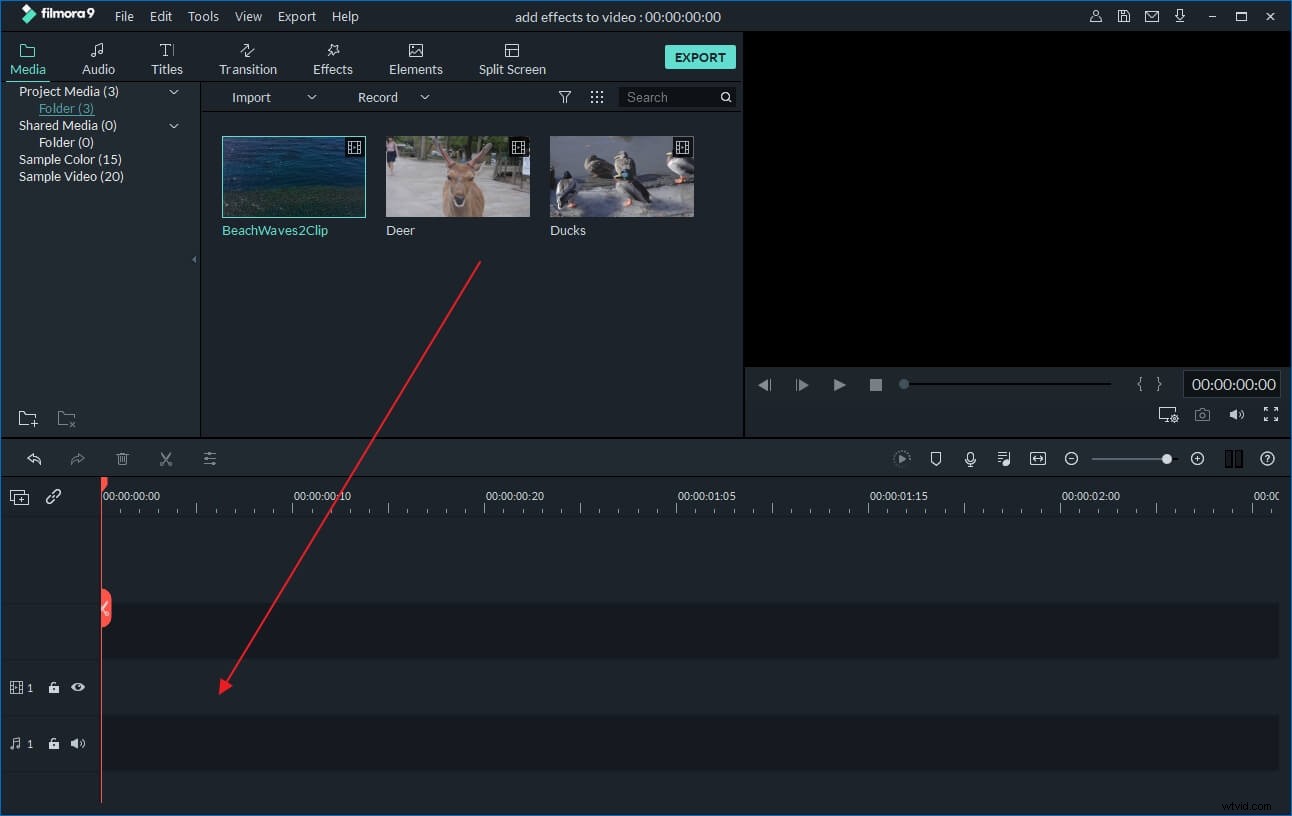
2 Mixez les fichiers vidéo HD et SD ensemble
Faites glisser ces fichiers ajoutés de l'album vers la chronologie en bas de l'interface. Ajustez ensuite la résolution vidéo en recadrant. Pour ce faire, faites un clic droit sur le fichier cible et choisissez "Rogner". Dans la fenêtre contextuelle, vous pouvez soit recadrer la vidéo au format radio 16:9 ou 4:3, soit recadrer manuellement la zone sélectionnée en fonction de vos besoins. Cliquez sur "OK" pour confirmer votre réglage.
Remarque :Si vous souhaitez effectuer d'autres travaux d'édition, comme faire pivoter, recadrer, diviser la vidéo, ajouter des titres, des transitions, des effets, etc., veuillez vous référer à comment éditer des fichiers vidéo>>.
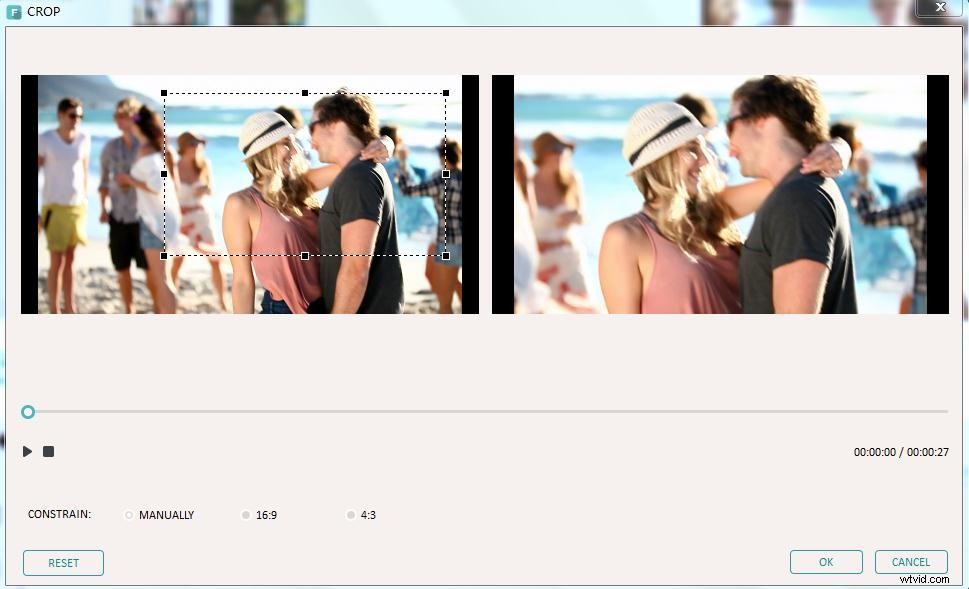
3 Exporter un fichier vidéo complet ou graver sur DVD
Prévisualisez toute la vidéo. Si vous êtes satisfait du résultat, appuyez sur le bouton "Créer" pour exporter la vidéo. Dans la fenêtre contextuelle, sélectionnez la méthode d'exportation. Si vous souhaitez exporter un nouveau fichier, allez simplement dans "Format" et choisissez un format vidéo souhaité dans la liste. Vous pouvez également le partager directement sur YouTube ou Facebook dans l'onglet "YouTube". Si vous souhaitez graver le fichier sur un DVD, accédez simplement à l'onglet "DVD", insérez un disque DVD vierge et laissez ce programme terminer le reste du processus.